
Asanaの数式カスタムフィールドを使ってRICEスコアを計算する
こんにちは、AsanaアンバサダーのTannyです。
タスク管理ツールのAsanaでは、タスクにカスタムフィールドを追加することができます(Premiumプラン以上)。2023年7月のアップデートで、カスタムフィールド同士を四則演算した数式カスタムフィールドを作成できるようになりました。さらに、8月のアップデートでは、高度な数式エディターが追加され、3つ以上のフィールドを組み合わせられるようになりました。
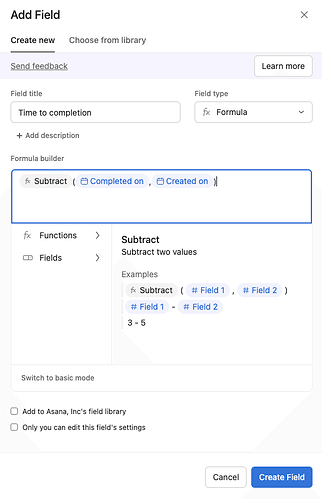
これによって、より複雑な指標を計算可能になりました。そこで今回は、ロードマップの優先度付けに利用されるRICEスコアを計算する方法を解説します。
RICEスコアとは
RICEスコアは、プロジェクトの改善アイディアや開発アイテムの優先順位を決定するためのフレームワークの1つです。RICEは「Reach(リーチ)」「Impact(インパクト)」「Confidence(確度)」「Effort(労力)」の頭文字をとったものです。これらの要素を組み合わせて、プロジェクトの価値と努力のバランスを取ることで、どのプロジェクトを優先すべきかの判断材料とすることができます。
RICEスコアに関する詳細は、こちらの記事が参考になります。
RICEスコアの計算
RICEスコアの計算方法を簡単に紹介しておきます。まず、以下のようなルールを決めて、開発アイテムごとに値を設定します。
・Reach(リーチ数):アイテムが一定期間内に影響を与えるユーザー数
・Impact(影響度):ユーザーへの影響度。3は「大」、2は「高」、1は「中」のような選択肢から選ぶのが良い
・Confidence(確度):見積もりに対する自信度(%)。100%が「高い信頼」、80%が「中」、50%が「低い」のような選択肢から選ぶのが良い
・Effort(労力):アイテムの開発にかかる工数(人月)
これらの指標に基づき、RICEスコアを以下の数式で計算します。
RICE = (Reach x Impact x Confidence) / Effort
Aasanaの高度な数式エディター機能を利用して、RICEスコアを計算することができます。
実行手順
ここからは、AsanaでのRICEスコアの計算手順を紹介します。まず、Premium以上のプランでAsanaプロジェクトを作成しておきます。
カスタムフィールドを作成する
「Reach」「Impact」「Confidence」「Effort」それぞれの指標を入力するためのカスタムフィールドを作成します。「Confidence」だけはフォーマットを「%」にしておきます。

数式カスタムフィールドを作成する
数式カスタムフィールドを利用して、RICEスコアの計算式を設定します。計算式は「(Reach x Impact x Confidence) / Effort」です。
フィールドタイプに「数式」を選択して、数式エディタに数式を入力します。エクセルで数式を入力するようなイメージですね。

RICEスコアを計算する
タスクを追加し、各タスクに対してReach、Impact、Confidence、Effortの値を入力します。すると、RICEスコアが自動的に計算されます。
RICEスコアのフィールドでソートすることで、スコアの高い順にタスクを並べることができます。

RICEスコアは絶対的な指標ではないものの、さまざまな側面からタスクの優先度を検討することができます。タスクの優先度付けに迷った際には導入を検討してみてはいかがでしょうか。
まとめ
Asanaの数式カスタムフィールドを活用することで、RICEスコアの計算を簡単に行うことができました。
RICEスコアを計算するだけであれば、エクセルなどのスプレッドシートを活用した方が簡単だと思います。しかしAsanaを使うことで、タスクに詳細な説明や添付ファイルを付与したり、開発対象になったタスクをそのままAsana上で管理したりできます。情報管理を一元化できるメリットは大きいと思います。
皆さんも数式カスタムフィールドを活用して、Asanaのタスクにさまざまな情報を付与してみて下さい!
